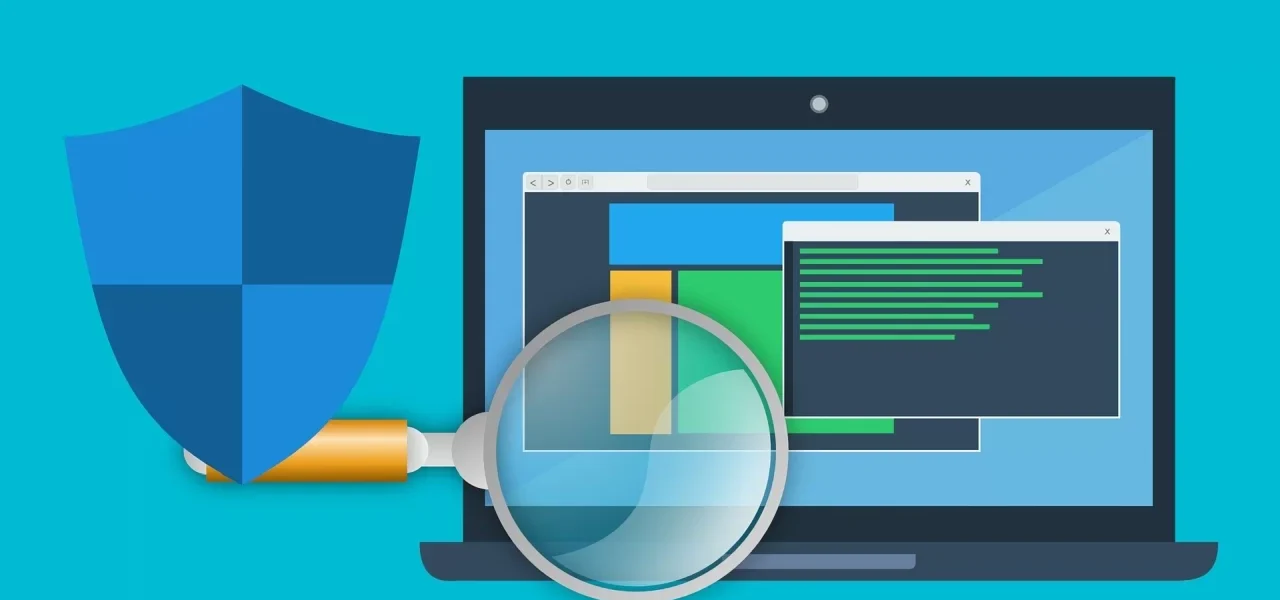Jak usunąć trojana z komputera Windows 11
Trojany to rodzaj złośliwego oprogramowania, które może zostać zainstalowane na Twoim komputerze bez Twojej wiedzy. Może to nastąpić poprzez kliknięcie w złośliwy link, otwarcie zainfekowanego pliku lub pobranie złośliwego oprogramowania z nieznanego źródła.
Jeśli podejrzewasz, że Twój komputer jest zainfekowany trojanem, ważne jest, aby jak najszybciej podjąć kroki w celu jego usunięcia. W przeciwnym razie trojan może spowodować uszkodzenie danych, kradzież informacji lub inne szkody.
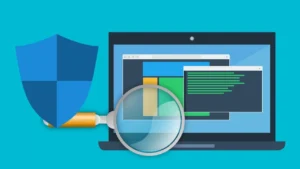
Jak usunąć trojana z komputera Windows 11?
1. Użyj oprogramowania antywirusowego
Najprostszym sposobem na usunięcie trojana z komputera jest użycie oprogramowania antywirusowego. Dobre oprogramowanie antywirusowe powinno być w stanie wykryć i usunąć większość znanych trojanów.
Jeśli masz zainstalowane oprogramowanie antywirusowe, uruchom pełne skanowanie komputera. Jeśli skanowanie wykryje trojana, postępuj zgodnie z instrukcjami wyświetlanymi na ekranie, aby go usunąć.
2. Użyj narzędzia do usuwania złośliwego oprogramowania
Jeśli oprogramowanie antywirusowe nie wykryje trojana, możesz wypróbować narzędzie do usuwania złośliwego oprogramowania. Narzędzie do usuwania złośliwego oprogramowania to specjalistyczne oprogramowanie przeznaczone do wykrywania i usuwania złośliwego oprogramowania, w tym trojanów.
Dostępnych jest wiele darmowych i płatnych narzędzi do usuwania złośliwego oprogramowania. Jeśli nie masz pewności, którego narzędzia użyć, możesz poszukać rekomendacji online.
3. Uruchom komputer w trybie awaryjnym
Jeśli trojan uniemożliwia uruchomienie komputera w normalnym trybie, możesz uruchomić komputer w trybie awaryjnym. W trybie awaryjnym komputer uruchamia się tylko z podstawowymi sterownikami i programami, co może ułatwić usunięcie trojana.
Aby uruchomić komputer w trybie awaryjnym, postępuj zgodnie z poniższymi instrukcjami:
- Wyłącz komputer.
- Gdy komputer się wyłączy, naciśnij i przytrzymaj klawisz F8.
- Po usłyszeniu sygnału dźwiękowego zwolnij klawisz F8.
- Użyj klawiszy strzałek, aby wybrać Tryb awaryjny, a następnie naciśnij klawisz Enter.
4. Przywróć system do punktu wstecz
Jeśli nie możesz usunąć trojana za pomocą powyższych metod, możesz spróbować przywrócić system do punktu wstecz. Punkt wstecz to kopia zapasowa ustawień i plików systemu Windows z wcześniejszego momentu.
Aby przywrócić system do punktu wstecz, wykonaj następujące czynności:
- Otwórz Ustawienia.
- Kliknij System.
- Kliknij Ochrona systemu.
- W sekcji Ochrona systemu kliknij Kontrola punktów wstecz.
- Wybierz punkt wstecz, do którego chcesz przywrócić system, a następnie kliknij Dalej.
- Postępuj zgodnie z instrukcjami wyświetlanymi na ekranie, aby przywrócić system.
Uwaga: Przywracanie systemu do punktu wstecz może usunąć dane, które zostały utworzone lub zmienione po utworzeniu punktu wstecz.
Podsumowanie
Usunięcie trojana z komputera może być trudne, ale jest to możliwe. Jeśli podejrzewasz, że Twój komputer jest zainfekowany, postępuj zgodnie z powyższymi wskazówkami, aby zwiększyć szanse na usunięcie trojana i ochronę danych.